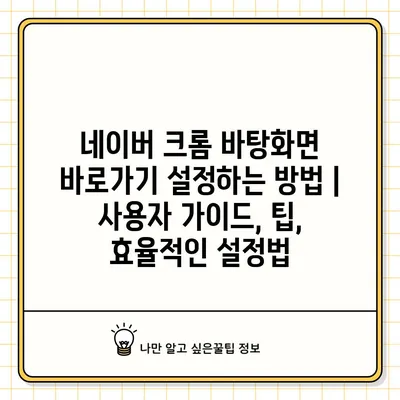네이버 크롬 바탕화면 바로가기 설정하는 방법 | 사용자 안내, 팁, 효율적인 설정법
바탕화면에 바로가기를 설정하면 자주 방문하는 웹사이트를 더욱 편리하게 이용할 수 있습니다.
먼저, 크롬 브라우저를 열고 네이버 홈페이지로 이동합니다.
그 후, 오른쪽 상단의 메뉴 아이콘을 클릭한 후 ‘더보기 도구’에서 ‘바로가기 만들기’를 선택합니다.
새로운 창이 열리면 바로가기의 이름을 정하고, ‘바로가기 만들기’ 버튼을 클릭합니다.
이제 바탕화면에 네이버의 아이콘이 생성되어, 클릭만으로 빠르게 접속할 수 있습니다.
이 과정은 아주 간단하며, 누구나 쉽게 따라 할 수 있습니다.
또한, 이렇게 설정한 바로가는 업무 효율성을 높이는 데 큰 도움이 됩니다.
사용자 개인의 필요에 맞게 다양한 웹사이트에 대해 이 방법을 적용할 수 있으니, 활용해 보세요!
✅ 네이버 크롬 바로가기 설정의 모든 팁을 알아보세요!
네이버 크롬 바탕화면 바로가기 설정의 필요성
오늘날 우리는 많은 내용을 처리하며, 이를 더욱 효율적으로 관리하기 위해 다양한 도구를 사용합니다. 그 중에서도 네이버 크롬 바탕화면 바로가기 설정은 특히 유용한 기능 중 하나입니다. 이 기능을 통해 자주 사용하는 웹사이트에 쉽게 방문할 수 있어 편리함을 알려알려드리겠습니다.
바탕화면에 직접 바로가기를 설정함으로써, 웹사이트에 접속하는 시간을 아낄 수 있습니다. 이는 특히 작업이 많거나 빠른 정보 검색이 필요한 상황에서 중요한 성분이 됩니다. 또한, 사용자의 개인화된 환경을 조성하여 보다 쾌적한 인터넷 사용법을 알려알려드리겠습니다.
많은 사람들이 매일 반복적으로 방문하는 웹사이트가 있습니다. 이를 바탕화면에 바로가기로 설정하면, 매번 주소를 입력하지 않고도 즉시 접근 가능하다는 장점이 있습니다. 이와 같은 이유로 효율적인 시간 관리가 가능해집니다.
- 자주 방문하는 웹사이트에 대한 접근성을 높임
- 작업의 흐름을 방해하지 않고 빠르게 내용을 얻음
- 개인화된 작업 환경을 만들고 유지하는 데 도움
또한, 바탕화면에 생성된 바로가는 사용자가 원하는 대로 위치를 조정할 수 있어 조직적이고 효율적인 바탕화면 활용을 가능하게 합니다. 이를 통해 바탕화면을 깔끔하게 유지하면서도 필요한 내용을 언제든지 손쉽게 방문할 수 있습니다.
기본적으로 웹사이트의 즐겨찾기 기능이 있지만, 바탕화면 바로가기는 이러한 즐겨찾기를 보다 쉽게 시각적으로 인식하게 해줍니다. 따라서, >자연스러운 사용이 할 수 있습니다. 자주 방문하는 사이트의 바로가기를 바탕화면에 추가하여 작업의 편리함을 더욱 증가시킬 수 있습니다.
마지막으로, 이러한 설정은 누구나 쉽게 할 수 있으며, 시간이 오래 걸리지 않습니다. 기술에 익숙하지 않은 사용자도 쉽게 따라 할 수 있다는 점에서 모든 사용자에게 필요한 기능이라고 할 수 있습니다.
✅ 개인 회생 대출의 절차와 필수 서류를 쉽게 알아보세요.
간편하게 설정하는 단계별 방법
네이버 크롬 바탕화면 바로가기를 설정하는 것은 매우 간단합니다. 이 안내를 따라 단계별로 진행하면, 누구나 쉽게 자신만의 바탕화면 바로가기를 만들 수 있습니다. 다음은 설정 과정에서 참고할 수 있는 단계별 설명입니다.
| 단계 | 설명 | 유의사항 |
|---|---|---|
| 1단계 | 구글 크롬 브라우저를 열고 네이버 홈페이지로 이동합니다. | 인터넷 연결 상태를 확인하세요. |
| 2단계 | 브라우저 오른쪽 상단의 메뉴 아이콘을 클릭합니다. | 메뉴 또한 웹페이지에 표시되는 모든 기능을 포함합니다. |
| 3단계 | ‘더보기 도구’ -> ‘바로가기 만들기’를 선택합니다. | 이때 창 크기를 조정하면 더 명확하게 볼 수 있습니다. |
| 4단계 | 바로가기의 이름을 입력한 후 ‘만들기’를 클릭합니다. | 이름은 자신이 알아보기 쉽게 설정하세요. |
| 5단계 | 바탕화면에 생성된 아이콘을 통해 쉽게 네이버를 열 수 있습니다. | 아이콘 위치는 자유롭게 조정 할 수 있습니다. |
위의 단계를 차근차근 따라하면 누구나 쉽게 네이버의 바탕화면 바로가기를 설정할 수 있습니다. 이 방법을 통해 빠르게 네이버에 접근해 여러 가지 작업을 효율적으로 수행할 수 있을 것입니다. 간단한 과정으로 편리함을 더해 보세요.
✅ 카카오톡의 저장공간을 효과적으로 관리하고 싶다면 여기서 확인하세요.
자주 사용하는 사이트 추가하는 팁
1, 바탕화면에 네이버 바로가기 만들기
바탕화면에 네이버 바로가기를 만들면 보다 쉽게 자주 사용하는 사이트에 방문할 수 있습니다.
먼저, 크롬 브라우저를 열고 네이버 웹사이트에 접속합니다. 그리고 페이지의 오른쪽 상단에 있는 메뉴 버튼(세로 점 3개)을 클릭한 후, ‘더보기’에서 ‘바탕화면에 추가’를 선택하세요. 이렇게 하면 바탕화면에 네이버 아이콘이 생성되어 클릭만으로 손쉽게 방문할 수 있습니다. 이 방법은 다른 사이트에도 동일하게 적용할 수 있으므로 유용하게 활용해 보세요.
2, 중요한 사이트 태그하기
자주 방문하는 사이트를 태그하여 더 쉽게 찾을 수 있도록 만듭니다.
주소창에 원하는 사이트를 열고, 북마크 바에 추가하여 저장하세요. 이렇게 하면 북마크 바에 저장된 사이트를 언제든지 쉽게 열 수 있습니다. 사이트가 많더라도 태그를 이용하여 구분하면 원활한 탐색이 할 수 있습니다. 북마크 바가 보이지 않는다면, ‘설정’에서 활성화할 수 있습니다.
3, 즐겨찾기 폴더 만들기
다양한 사이트를 주제별로 정리할 수 있는 즐겨찾기 폴더를 만들어보세요.
크롬의 북마크 바를 클릭한 후 오른쪽 클릭하여 ‘폴더 추가’를 선택합니다. 원하는 이름을 지정하고, 이 폴더에 자주 사용하는 사이트를 추가하세요. 이렇게 하면 사이트를 더 체계적으로 관리할 수 있습니다. 폴더는 주제별로 구성하여 여행, 쇼핑, 뉴스 등으로 나눌 수도 있습니다.
4, 크롬 익스텐션 활용하기
크롬 익스텐션을 통해 사이트 접근성을 더욱 높이세요.
크롬 웹 스토어에서 다양한 익스텐션을 찾아 설치할 수 있습니다. 예를 들어, ‘Quick Access’와 같은 익스텐션을 사용하면 바탕화면의 아이콘 없이도 자주 사용하는 사이트에 방문할 수 있습니다. 익스텐션 종류에 따라 원하는 기능을 추가하여 웹 서핑 경험을 개선해보세요.
5, 단축키 설정하기
자주 사용하는 사이트에 대한 단축키를 설정하여 편리함을 더합니다.
크롬의 설정에서 ‘검색 엔진’ 또는 ‘단축키’를 이용해 자주 가는 사이트에 대한 단축키를 설정할 수 있습니다. 이렇게 하면 주소창에 단축키만 입력해도 원하는 사이트로 빠르게 이동할 수 있습니다. 이 방법은 시간을 절약하고 생산성을 높이는 데 큰 도움이 됩니다.
✅ 카카오톡 테마 설정으로 나만의 개성을 표현해 보세요!
바탕화면 바로가기 아이콘 맞춤 설정하기
1, 크롬 바로가기 아이콘 생성하기
- 네이버 웹사이트를 열고, 원하는 페이지로 이동합니다.
- 페이지 오른쪽 상단에 있는 세로 점 세 개 아이콘을 클릭해 설정 메뉴를 엽니다.
- ‘더 많은 도구’에서 ‘바탕화면에 추가’를 선택하여 간단히 아이콘을 생성할 수 있습니다.
기능
바탕화면 바로가기 아이콘을 생성하면, 사용자가 해당 웹사이트를 쉽게 방문할 수 있게 됩니다. 이러한 기능은 시간이 절약되고 자주 사용하는 웹페이지를 손쉽게 이용할 수 있도록 도와줍니다. 특히, 자주 방문하는 페이지가 있다면 더욱 유용할 것입니다.
주의사항
바탕화면 아이콘을 생성할 때, 잘못된 페이지가 추가되지 않도록 주의해야 합니다. 그리고 생성된 아이콘은 실제 브라우저와 관계없이 독립적인 방식으로 작동할 수 있으니, 기대하는 행동과 다를 수 있습니다. 아이콘이 정확한 기능을 하도록 확인하는 것이 중요합니다.
2, 바로가기 아이콘 위치 및 레이아웃 조정하기
- 바탕화면에서 생성된 아이콘을 마우스로 클릭하여 이동하거나 자리잡습니다.
- 아이콘을 여러 폴더로 정리해 간편하게 사용할 수 있습니다.
- 원하는 위치에 아이콘을 두어 개인적인 스타일로 꾸미는 것도 좋은 방법입니다.
장단점
바탕화면 아이콘을 생성하는 것은 매우 간편하지만, 지나치게 많아지면 오히려 혼잡해질 수 있습니다. 사용하는 웹사이트만 아이콘으로 생성하여, 바탕화면을 깔끔하게 유지하는 것이 좋습니다. 중요한 사이트만 정리하면 소중한 시간을 아낄 수 있습니다.
추가 정보
아이콘을 생성한 후, 마우스 오른쪽 버튼을 클릭하여 아이콘 이름을 변경할 수 있습니다. 개인의 필요에 맞춰 간편하게 사용할 수 있도록 배치하는 방법도 유용합니다. 잘 정리된 바탕화면은 생산성을 높이는 데에도 큰 도움이 됩니다.
3, 아이콘 스타일 변경하기
- 아이콘의 디자인이나 스타일을 변경하고 싶다면, 이미지 아이콘 파일을 사용해 직접 변경 할 수 있습니다.
- 아이콘을 마우스 오른쪽 버튼으로 클릭한 후, 속성을 선택해 이미지 파일로 대체할 수 있습니다.
- 개인의 취향에 맞는 아이콘으로 변경하면, 더 즐거운 컴퓨터 환경을 만들 수 있습니다.
기능 및 특징
아이콘의 스타일을 변경함으로써, 사용자는 더욱 개인화된 경험을 누릴 수 있습니다. 자신만의 독특한 아이콘으로 바탕화면을 꾸미면 일상적인 사용이 한층 더 즐거워질 것입니다. 스타일이 다른 아이콘은 과도한 시각적 자극을 줄 수 있으므로 적절히 조절해야 합니다.
사용법
이미지를 다운로드 한 후, 해당 아이콘을 클릭하고 속성에서 ‘아이콘 변경’을 선택합니다. 그 후 사용할 이미지를 선택하면 쉽게 바꿀 수 있습니다. 이러한 방식은 화려한 비주얼을 필요로 하는 사용자에게도 적합합니다.
✅ NH농협은행 인터넷 뱅킹 무한로딩 문제를 쉽게 해결하는 방법을 알아보세요.
문제 해결| 바로가기 오류 시 대처법
바탕화면 바로가기 설정을 했음에도 불구하고 오류가 발생하는 경우가 종종 있습니다. 이러한 문제를 해결하기 위해서는 먼저 인터넷 연결 상태와 브라우저 버전을 확인하는 것이 중요합니다.
다른 해결 방법으로는 Chrome 브라우저를 초기화하여 캐시와 데이터를 삭제하는 방법이 있습니다. 이 과정에서 기존의 맞춤 설정은 삭제될 수 있으니 주의가 필요합니다.
또한 바탕화면 바로가기를 삭제한 후 다시 생성하는 것도 문제가 해결될 수 있는 방법 중 하나입니다. 각 단계에서 주의 깊게 진행하면 오류를 최소화할 수 있습니다.
“문제가 발생해도 차근차근 해결방법을 시도하다 보면 결국 해결할 수 있습니다.”
✅ 네이버 크롬 바로가기 설정으로 업무 효율을 높여보세요!
네이버 크롬 바탕화면 바로가기 설정하는 방법 | 사용자 안내, 팁, 효율적인 설정법 에 대해 자주 묻는 질문 TOP 5
질문. 네이버 크롬 바탕화면 바로가기 설정하는 방법은 무엇인가요?
답변. 네이버 크롬 바탕화면 바로가기를 설정하려면 먼저 크롬 브라우저를 열고 네이버 홈페이지로 이동합니다. 그 후, 오른쪽 상단에 있는 메뉴 버튼(세로 점 3개)을 클릭하고 ‘더보기 도구’ -> ‘바탕화면에 추가’를 선택합니다. 추가 설정 후 ‘추가’ 버튼을 클릭하면 바탕화면에 바로가기가 생성됩니다.
질문. 바탕화면 바로가기로 어떤 기능을 사용할 수 있나요?
답변. 바탕화면 바로가기를 사용하면 네이버의 다양한 서비스에 빠르게 방문할 수 있습니다. 예를 들어 검색, 뉴스, 카페, 블로그 등 원하는 서비스로 빠르게 이동할 수 있는 장점이 있습니다. 이를 통해 시간을 절약하고 더 효율적으로 인터넷을 알아볼 수 있습니다.
질문. 이미 만들어진 네이버 바로가기를 삭제하고 싶어요.
답변. 바탕화면에서 만들어진 네이버 바로가기를 삭제하려면 해당 아이콘을 마우스 오른쪽 버튼으로 클릭하고 ‘삭제’ 또는 ‘휴지통으로 이동’을 선택하면 됩니다. 이렇게 하면 불필요한 바로가기를 쉽게 제거할 수 있습니다.
질문. 바탕화면 바로가기를 다른 사람과 공유할 수 있나요?
답변. 바탕화면 바로가기를 다른 사람과 직접 공유할 수는 없지만, 네이버 홈페이지의 URL을 복사하여 다른 사람에게 보내면 그들도 같은 바로가기를 쉽게 만들 수 있습니다. URL을 공유하는 방법은 📧이메일이나 메신저 등을 통해 할 수 있습니다.
질문. 바탕화면 바로가기를 사용할 때 주의할 점은 무엇인가요?
답변. 바탕화면 바로가기는 쉽게 방문할 수 있는 장점이 있지만, 인터넷 보안에도 유의해야 합니다. 불법적인 사이트나 악성코드가 있는 사이트로의 바로가기를 생성하지 않도록 조심하세요. 또한, 정기적으로 사용하는 사이트의 주소를 확인하여 이상이 없는지 점검하는 것이 좋습니다.